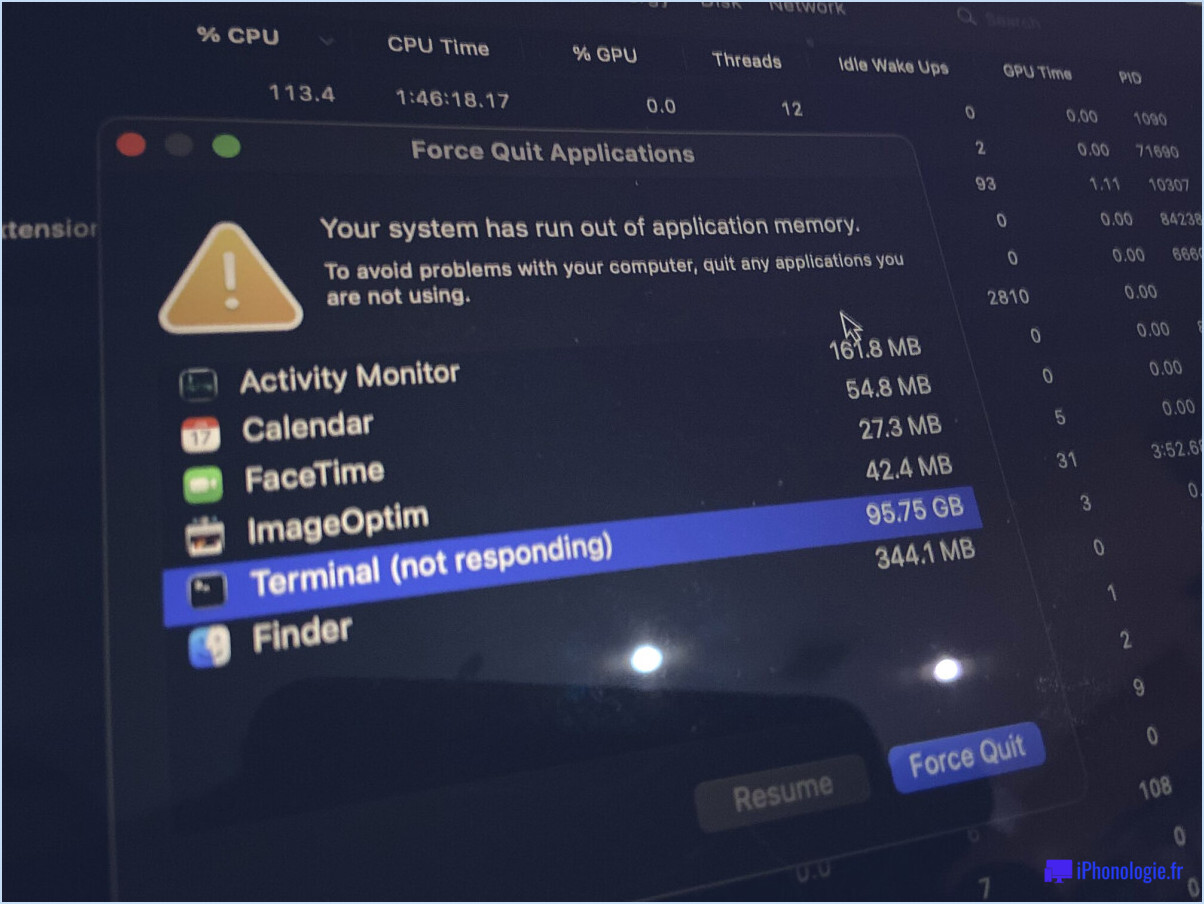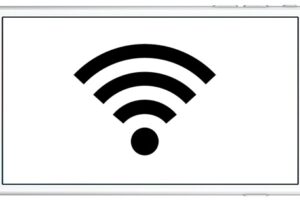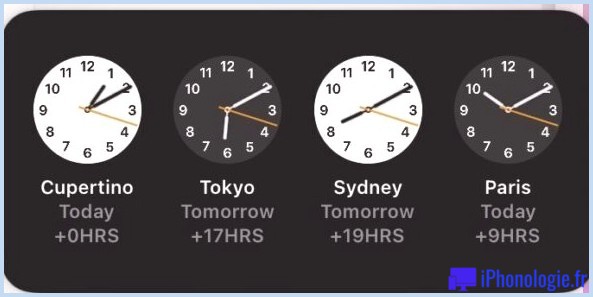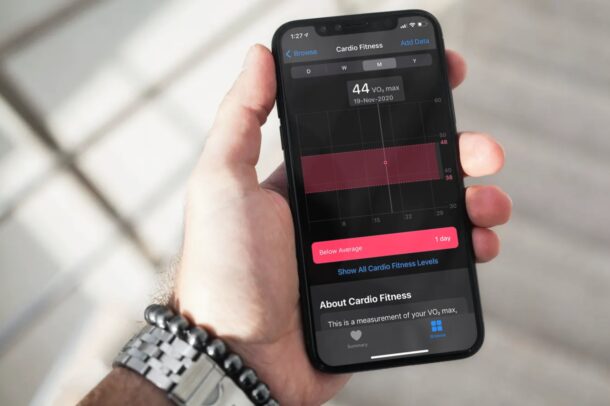Vous ne pouvez pas enregistrer des photos dans Safari sur l'iPhone XS, XR, X, iPhone 8, iPhone 7 ? Voici pourquoi !
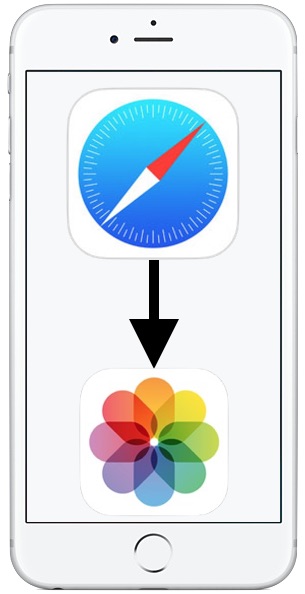
Certains nouveaux utilisateurs de l'iPhone ont découvert qu'ils semblaient incapables de sauvegarder des photos du web dans Safari sur iPhone. En général, la tentative de sauvegarde d'une image du web se déroule comme suit : un utilisateur d'iPhone tente de taper sur une image trouvée sur le web, mais au lieu du menu familier "Sauvegarder" et "Copier" qui apparaît à l'écran, l'image semble flotter au-dessus de la page web avec une petite flèche en haut, puis elle s'ouvre finalement dans une nouvelle fenêtre avec l'image. C'est souvent le cas avec toute image qui est aussi un lien.
Soyez assuré que vous pouvez continuer à enregistrer des images de Safari directement sur un iPhone, et c'est la méthode que vous connaissez déjà qui sera utilisée. Cela peut paraître déroutant, alors expliquons un peu les choses, car les nouveaux modèles d'iPhone fonctionnent un peu différemment.
Pourquoi ne puis-je pas enregistrer des photos du web sur l'iPhone XS, l'iPhone XR, l'XS Max, X, l'iPhone 8, Plus, l'iPhone 7 Plus, etc.
Si vous essayez de sauvegarder une image du web avec Safari sur un iPhone plus récent en utilisant l'astuce du "tap-and-hold" et que vous trouvez que l'image apparaît dans une nouvelle fenêtre d'écran au lieu d'apparaître dans le menu "Save", c'est grâce à 3D Touch.
Le 3D Touch est une fonctionnalité introduite il y a quelque temps qui permet à l'écran de l'iPhone d'être sensible à la pression - pas seulement au toucher, mais aussi à la pression. Cette sensibilité supplémentaire à la pression de 3D Touch fait qu'une pression plus ferme déclenche des actions différentes de celles auxquelles vous êtes habitués. Cela s'applique à tous les nouveaux modèles d'iPhone qui incluent le 3D Touch, y compris l'iPhone XS Max, l'iPhone XS, l'iPhone XR, l'iPhone X, l'iPhone 8, l'iPhone 8 Plus, l'iPhone 7, l'iPhone 7 Plus, ou l'iPhone 6S et l'iPhone 6s Plus, et probablement à l'avenir. Les anciens modèles d'iPhone et d'iPad n'ont pas de 3D Touch, et donc ils ne vont pas trouver ce changement d'interactivité.
Je veux juste sauvegarder des photos du web sur mon iPhone et je me fiche de la 3D Touch, comment revenir à l'ancienne méthode ?
Si vous n'aimez pas la façon dont l'écran de l'iPhone est maintenant sensible à la pression ainsi qu'au toucher, la meilleure chose à faire est de désactiver le 3D Touch sur l'iPhone.
- Ouvrez l'application "Réglages" sur l'iPhone
- Allez dans "Général" et ensuite dans les paramètres "Accessibilité"
- Trouvez "3D Touch" et tapez dessus
- Basculer l'interrupteur pour "3D Touch" en position OFF pour désactiver la fonction de sensibilité à la pression de l'écran de l'iPhone
- Sortie des paramètres
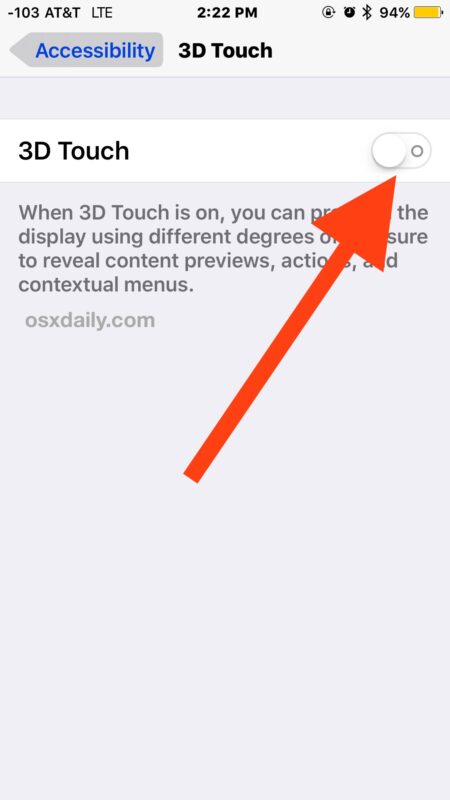
C'est tout, le 3D Touch est désactivé, vous pouvez donc enregistrer une image en utilisant le vieux truc habituel de sauvegarde par "tap-and-hold".
Maintenant, allez-y et essayez de sauvegarder une image de Safari sur l'iPhone :
- Ouvrez Safari et allez sur une page web avec une image que vous voulez sauvegarder (comme celle que vous lisez en ce moment, utilisez le Guy Emoji haussant les épaules comme image test)
- Tapez sur l'image et maintenez votre pression pendant quelques secondes
- Appuyez sur "Enregistrer l'image" lorsque les options du menu apparaissent

La photo sera enregistrée dans votre application Photos Camera Roll comme d'habitude.
Lorsque 3D Touch est désactivé, vous pouvez ouvrir Safari, naviguer sur n'importe quelle page web et essayer l'astuce traditionnelle du "tap-and-hold" pour enregistrer une image du web vers l'appareil iOS. Vous verrez toujours le menu familier "Save" et "Copy" à nouveau, plutôt que l'aperçu 3D Touch.
Si vous ne voulez pas désactiver la fonction 3D Touch, il vous suffit d'ajuster légèrement la façon dont vous utilisez votre iPhone pour qu'au lieu d'appuyer sur le bouton, vous tapiez simplement sur l'écran sans aucune pression. Cela peut paraître un peu déroutant, mais la pratique rend la chose parfaite.
Comment puis-je enregistrer une image web sur l'iPhone avec 3D Touch ?
L'astuce bien connue du "tap-and-hold" pour sauvegarder une photo de Safari sur l'iPhone fonctionne toujours, mais l'essentiel est de se rappeler que l'écran de l'iPhone est désormais sensible à la pression grâce au 3D Touch. Il faut donc taper et maintenir comme d'habitude mais ne pas appuyer avec une pression quelconque sur l'écran lui-même, c'est donc plutôt un toucher et maintenir...
- Naviguez vers une image web comme d'habitude (pour essayer maintenant, nous avons intégré une image d'un Emoji ci-dessous que vous pouvez essayer)
- Appuyez votre doigt sur l'écran de l'iPhone et maintenez-le enfoncé pendant quelques secondes - n'appuyez pas avec une pression physique, appuyez simplement votre doigt sur l'écran et posez-le sur l'image à sauvegarder
- Choisissez "Enregistrer l'image" dans le menu contextuel

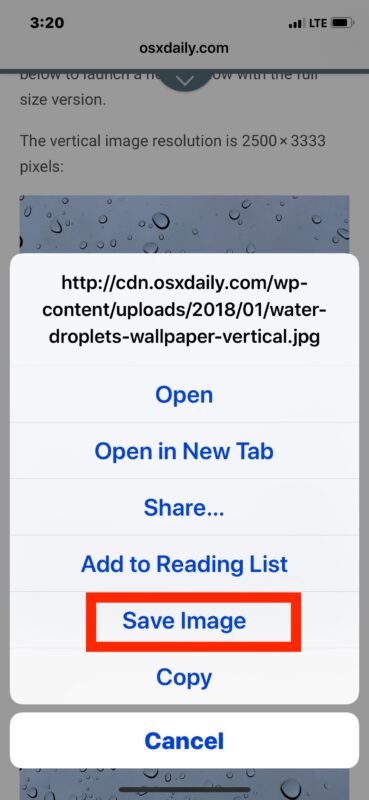
Si vous voyez l'image apparaître sur un nouvel écran, vous avez appuyé sur la touche et la fonction 3D Touch a été activée à la place. Vous devez toucher l'écran sans aucune pression. La capture d'écran ci-dessous montre ce qui se passe avec un aperçu de 3D Touch, ce n'est pas ce que vous voulez voir si vous voulez enregistrer une image du web vers l'iPhone :
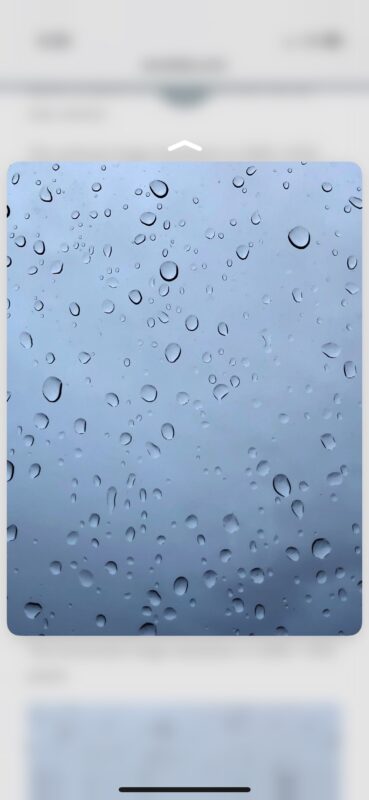
Une astuce utile pour cela consiste à régler la sensibilité à la pression du 3D Touch sur l'iPhone pour exiger une pression plus ferme, ce qui peut aider à éviter de déclencher accidentellement le 3D Touch au lieu de l'action que vous avez peut-être prévue. Vous pouvez également désactiver complètement la fonction 3D Touch sur l'iPhone, comme indiqué ci-dessus. C'est à vous de décider.
De nombreux utilisateurs désactivent 3D Touch pour cette raison, entre autres, que ce soit parce que vous n'êtes pas en mesure de sauvegarder facilement des images sur le web comme nous le décrivons ici, ou peut-être une incapacité perçue à supprimer des applications de l'iPhone à cause de 3D Touch, ou à effectuer d'autres tâches à la suite du déclenchement de 3D Touch au lieu du comportement attendu, la simple désactivation de 3D Touch permettra à l'iPhone de se comporter comme il le faisait avant que 3D Touch n'existe. 3D Touch est une fonction intéressante, mais son utilisation peut être déroutante. C'est pourquoi il suffit souvent de la désactiver pour simplifier l'expérience de l'utilisateur. Vous passerez à côté de certaines fonctionnalités spécifiques de 3D Touch, mais si vous ne les utilisiez pas de toute façon, vous ne devriez pas trop vous ennuyer.